Otimização da base de dados MySQL para WordPress: Uma abordagem simples para aumentar a velocidade do seu site
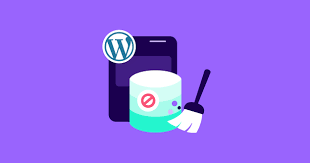
Se o seu site WordPress parece lento, o culpado pode ser uma base de dados MySQL sub-otimizada. Muitos utilizadores do WordPress concentram-se apenas em plugins, temas ou até mesmo no alojamento web, sem considerar a espinha dorsal do seu site: a base de dados. A otimização da sua base de dados MySQL é uma forma altamente eficaz de aumentar o desempenho e acelerar o seu site. Este guia irá guiá-lo através de passos detalhados e acionáveis para colocar a sua base de dados MySQL na melhor forma, mesmo que não seja um especialista em bases de dados.
Porque é que a otimização da base de dados MySQL é importante
A base de dados MySQL armazena todo o seu conteúdo WordPress, dados de utilizador e definições. Com o tempo, as bases de dados podem ficar cheias de dados desnecessários, como comentários de spam, revisões de publicações e tabelas de plug-ins antigas. Uma base de dados inchada significa consultas mais lentas, o que acaba por afetar a velocidade do seu sítio Web. Ao otimizar a sua base de dados, pode reduzir o tempo de carregamento das suas páginas e melhorar a experiência do utilizador. Esta otimização aumenta a satisfação do utilizador e tem um impacto positivo nas suas classificações de SEO, uma vez que o Google favorece os sítios Web mais rápidos.

Guia de início rápido
Para aqueles que têm pouco tempo, eis um resumo rápido das etapas envolvidas na otimização da sua base de dados MySQL para o WordPress:
- Remova dados desnecessários: Utilizar WP-Optimize ou WP-Sweep para remover revisões de publicações, spam e comentários descartados.
- Optimize as tabelas da base de dados: Utilizar phpMyAdmin ou WP-Optimize para otimizar as tabelas.
- Limite as revisões posteriores: Adicionar
defina('WP_POST_REVISIONS', 3);para o seuwp-config.phpficheiro. - Utilize plug-ins de cache: Instalar W3 Total Cache ou WP Super Cache.
- Adicionar índices: Utilize o phpMyAdmin para adicionar índices aos campos frequentemente consultados.
- Monitorizar o desempenho: Utilizar Monitor de consultas para encontrar e corrigir consultas lentas.
- Cópia de segurança da sua base de dados: Faça sempre uma cópia de segurança da sua base de dados antes de efetuar alterações utilizando UpdraftPlus.
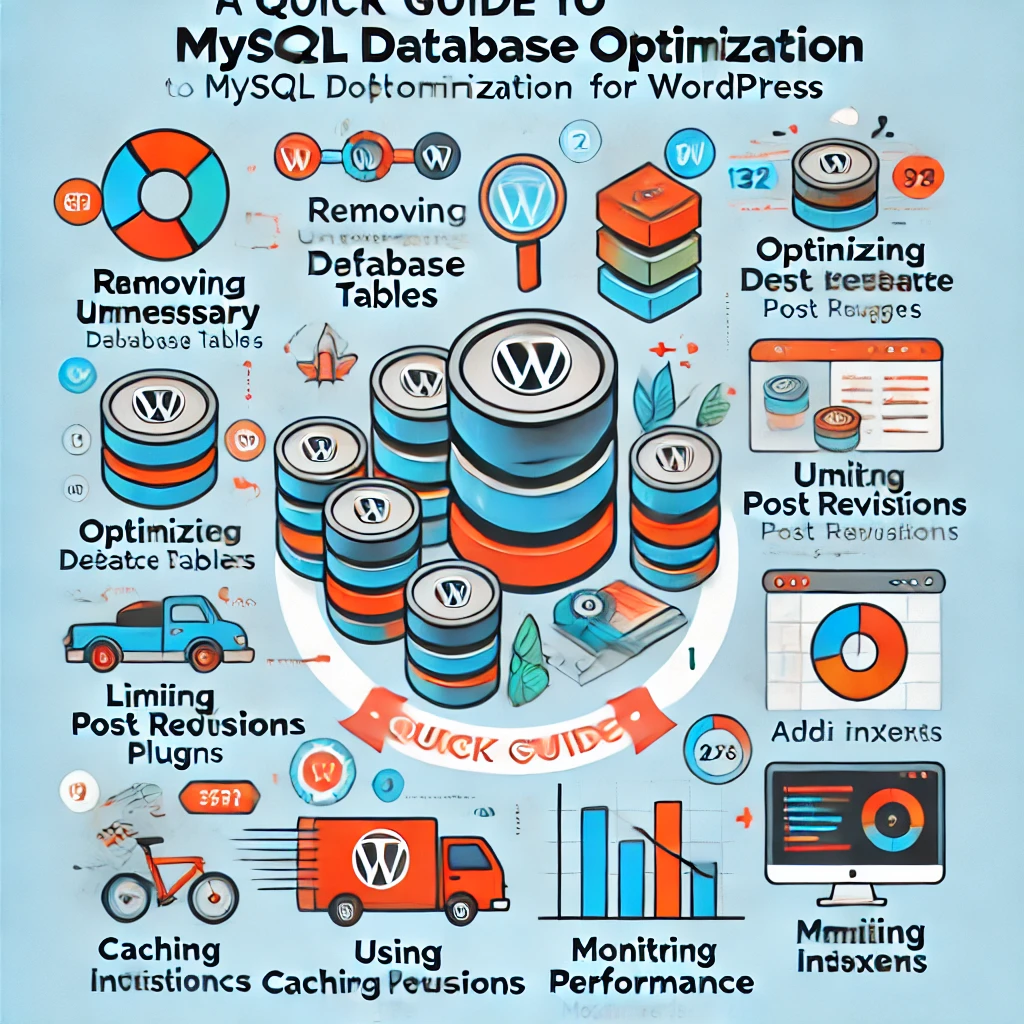
Quem deve utilizar este guia?
Este guia é adequado para utilizadores do WordPress de todos os níveis. Para os principiantes, apresentaremos soluções simples, baseadas em plug-ins, que exigem um conhecimento técnico mínimo. Para utilizadores mais avançados, também abordaremos métodos manuais, incluindo a edição de ficheiros de configuração e a execução de comandos SQL para uma otimização mais profunda. Cada secção indicará se é adequada para principiantes ou utilizadores avançados.
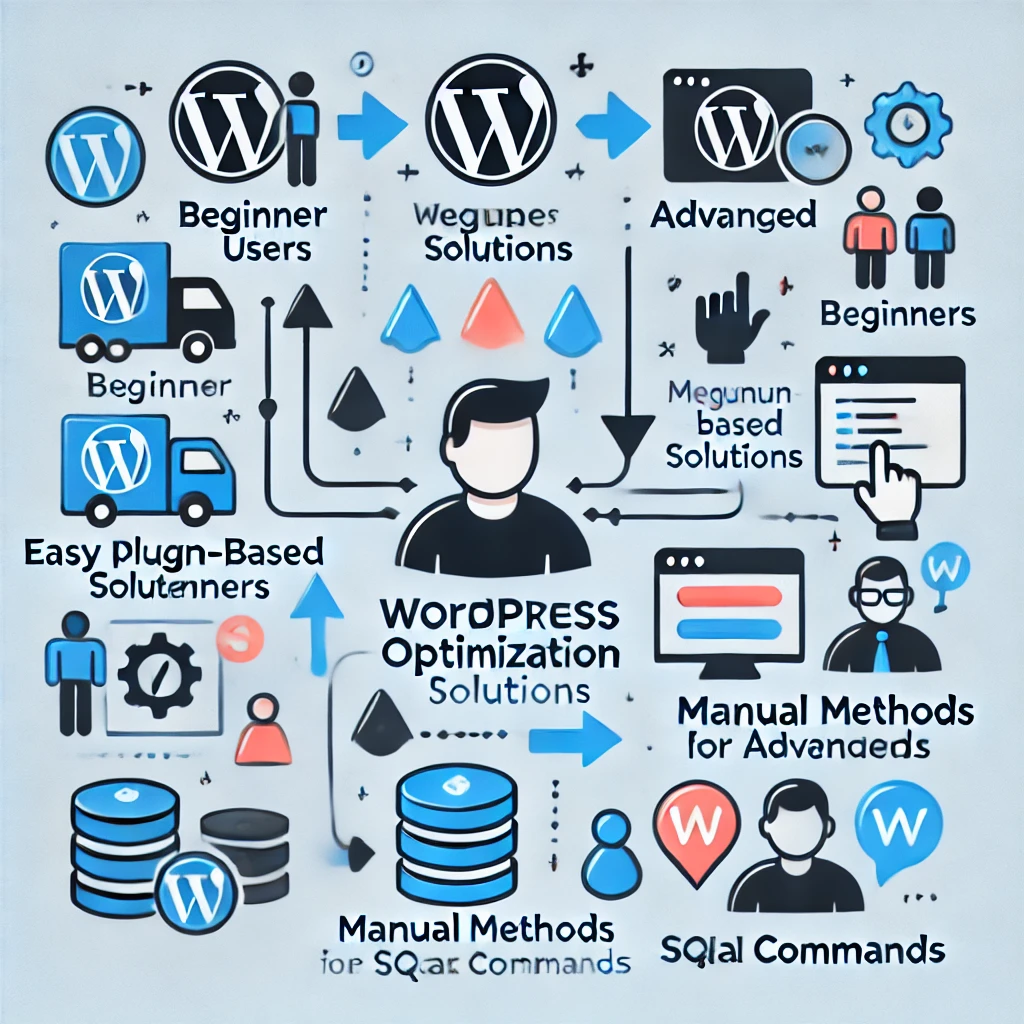
Passo 1: Remova os dados desnecessários
Para principiantes
- Eliminar revisões de posts: Utilize plugins como WP-Optimize ou WP-Sweep para remover revisões de posts antigos com segurança. Estes plug-ins facilitam a programação de limpezas e garantem que os dados desnecessários não se acumulam ao longo do tempo.
Para utilizadores avançados
- Eliminação manual: Utilize o phpMyAdmin ou a linha de comando para eliminar manualmente as revisões de mensagens utilizando consultas SQL, como:
DELETE FROM wp_posts WHERE post_type = 'revision';Certifique-se de que efectua uma cópia de segurança da sua base de dados antes de executar este comando para evitar a perda de dados. - Remova spam e comentários descartados: Utilize o botão Akismet Anti-Spam para filtrar o spam e, em seguida, limpe regularmente as suas pastas de spam e de lixo. Automatize este processo utilizando plug-ins que oferecem opções de limpeza programada.
- Eliminar tabelas de plug-ins e temas não utilizados:
- Iniciantes: Utilizar Limpador avançado de bases de dados para identificar e remover tabelas órfãs deixadas para trás por plugins que já não utiliza.
- Utilizadores avançados: Inspeccione manualmente as tabelas da sua base de dados no phpMyAdmin para identificar e eliminar as tabelas que já não estão a ser utilizadas. Faça sempre uma cópia de segurança da sua base de dados antes de efetuar alterações manuais.

Passo 2: Optimize as tabelas da base de dados
Para principiantes
- Utilize um plug-in: Utilizar WP-Optimize para automatizar o processo de otimização.
Para utilizadores avançados
- Otimização manual: Aceda diretamente ao painel de controlo do seu alojamento (como o phpMyAdmin). No phpMyAdmin, selecione a sua base de dados WordPress, clique em todas as tabelas e, em seguida, escolha a opção "Otimizar tabela" no menu pendente.
- Exemplo: Ao otimizar as tabelas, está a garantir que os dados são armazenados de forma mais eficiente, o que pode levar a consultas mais rápidas e a um Web site mais reativo.
- Otimização automatizada: Defina calendários de otimização automatizados utilizando WP-Optimize para executar a otimização semanal da tabela.
Passo 3: Limite as revisões de posts e as gravações automáticas
Para utilizadores avançados
- Limite as revisões posteriores: Adicione uma linha ao seu
wp-config.phppara limitar o número de revisões armazenadas para cada publicação.- Exemplo: Adicionar
defina('WP_POST_REVISIONS', 3);para garantir que apenas três revisões são guardadas para cada publicação, em vez de um número ilimitado. Isto ajuda a manter a sua base de dados reduzida sem comprometer a capacidade de recuperar versões anteriores do seu conteúdo. - Aviso: Editar o
wp-config.phppode danificar o seu site se for feito incorretamente. Faça sempre uma cópia de segurança do seu site antes de efetuar alterações.
- Exemplo: Adicionar
- Ajustar o intervalo de gravação automática: Altere o intervalo de gravação automática para reduzir a carga da base de dados.
- Exemplo: Adicionar
defina('AUTOSAVE_INTERVAL', 300);para o seuwp-config.phppara ajustar o intervalo de gravação automática para cinco minutos.
- Exemplo: Adicionar
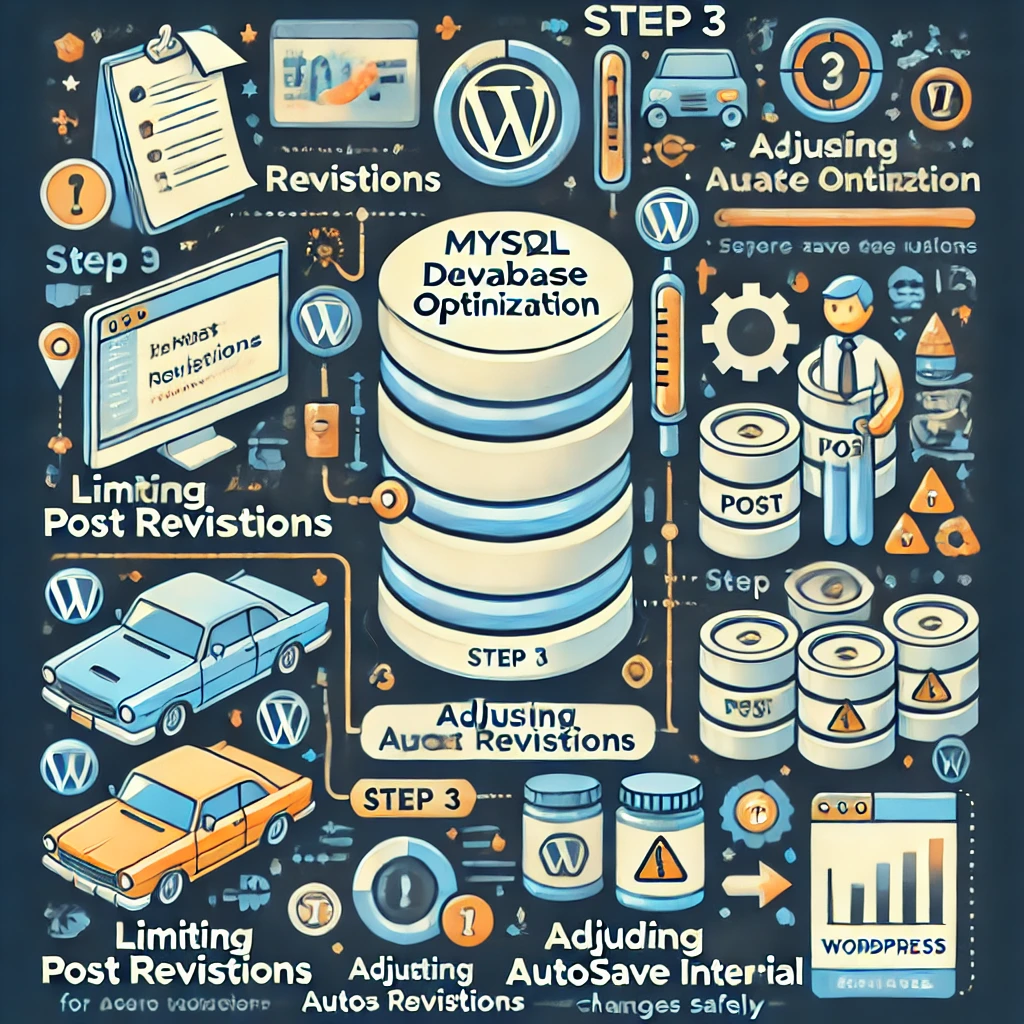
Passo 4: Utilize um Plugin de Cache
Para principiantes
- Instale um plug-in de cache: Utilizar W3 Total Cache ou WP Super Cache para reduzir o número de consultas à base de dados.
- Exemplo: Se a sua página inicial for um blogue com dez posts, em vez de consultar a base de dados dez vezes para carregar esses posts, um plugin de cache guardará o HTML processado e entregá-lo-á aos utilizadores instantaneamente.
Para utilizadores avançados
- Armazenamento em cache de objectos: Active o armazenamento em cache de objectos utilizando plugins como W3 Total Cache para armazenar os resultados de consultas comuns a bases de dados.
Passo 5: Utilize a indexação para consultas mais rápidas
Para utilizadores avançados
- Compreender a indexação: Os índices ajudam o MySQL a localizar dados mais rapidamente sem ter de procurar em tabelas inteiras.
- Exemplo: Se tiver uma tabela de utilizadores grande, adicione um índice a campos frequentemente consultados como
correio eletrónicoouuser_idpode reduzir drasticamente os tempos de consulta.
- Exemplo: Se tiver uma tabela de utilizadores grande, adicione um índice a campos frequentemente consultados como
- Como adicionar índices: Utilize o phpMyAdmin ou execute comandos SQL diretamente para adicionar índices.
ALTER TABLE wp_users ADD INDEX (email);- Aviso: A indexação incorrecta pode, por vezes, conduzir a um desempenho mais lento. Consulte um programador se não tiver a certeza sobre a adição de índices.
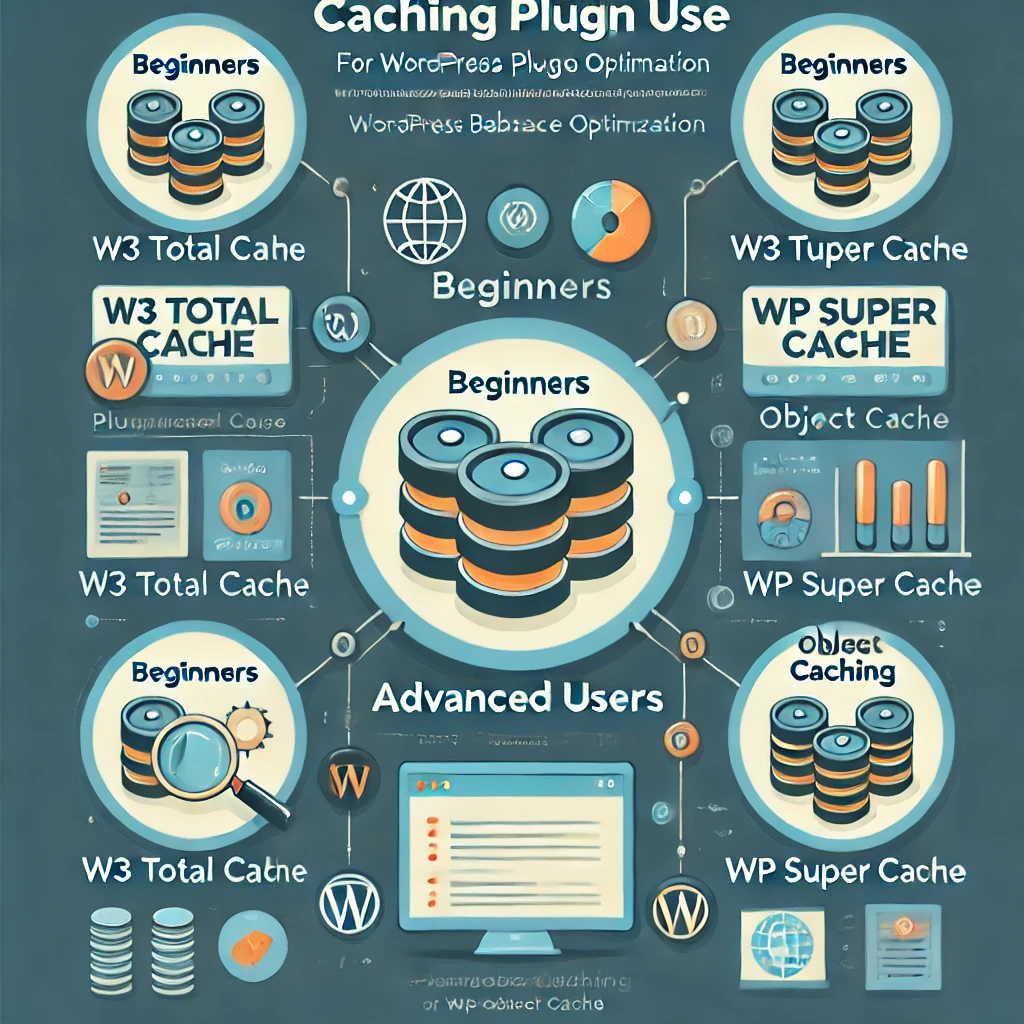
Passo 6: Monitorize o desempenho da base de dados
Para todos os utilizadores
- Utilize ferramentas de monitorização: Utilize plugins como Monitor de consultas para identificar consultas de bases de dados lentas ou problemas que necessitem de atenção.
- Exemplo: Se um plugin estiver a causar consultas lentas, substitua-o por uma alternativa mais eficiente.
- Cache de consulta de banco de dados: Active o armazenamento em cache de consultas ao nível do servidor, se o seu fornecedor de alojamento o permitir, para reduzir as consultas repetitivas.
Passo 7: Actualize a sua versão do MySQL
Para todos os utilizadores
- Verifique com o seu anfitrião: Actualize para a versão mais recente do MySQL através do seu painel de controlo de alojamento, se disponível.
- Exemplo: A atualização do MySQL 5.6 para 8.0 pode oferecer melhorias significativas de desempenho devido a melhores algoritmos de indexação e manuseamento de memória.
Passo 8: Utilize serviços de bases de dados externas para sites com muito tráfego
Para utilizadores avançados
- Considere os serviços de bases de dados externas: Utilize serviços como o Amazon RDS ou o Google Cloud SQL para lidar com tráfego elevado.
- Exemplo: Uma loja WooCommerce com muito tráfego pode beneficiar de um serviço de base de dados externa, resultando em carregamentos de página mais rápidos e processos de checkout mais suaves.
Passo 9: Faça sempre uma cópia de segurança antes de efetuar alterações
Para todos os utilizadores
- Ferramentas de cópia de segurança: Utilize plugins como UpdraftPlus ou BackupBuddy para criar cópias de segurança regulares. Guarde as cópias de segurança fora do local para garantir a segurança dos dados em caso de emergência.
- Exemplo: Programe cópias de segurança diárias e guarde-as no armazenamento em nuvem, como o Google Drive.
Passo 10: Meça o desempenho antes e depois da otimização
Para todos os utilizadores
- Ferramentas de desempenho: Utilize ferramentas como Google PageSpeed Insights, GTmetrix, ou Pingdom para medir os tempos de carregamento das páginas e obter relatórios detalhados sobre o que está a tornar o seu sítio mais lento.
- Exemplo: Faça um teste de desempenho antes e depois de otimizar a sua base de dados para ver melhorias tangíveis.
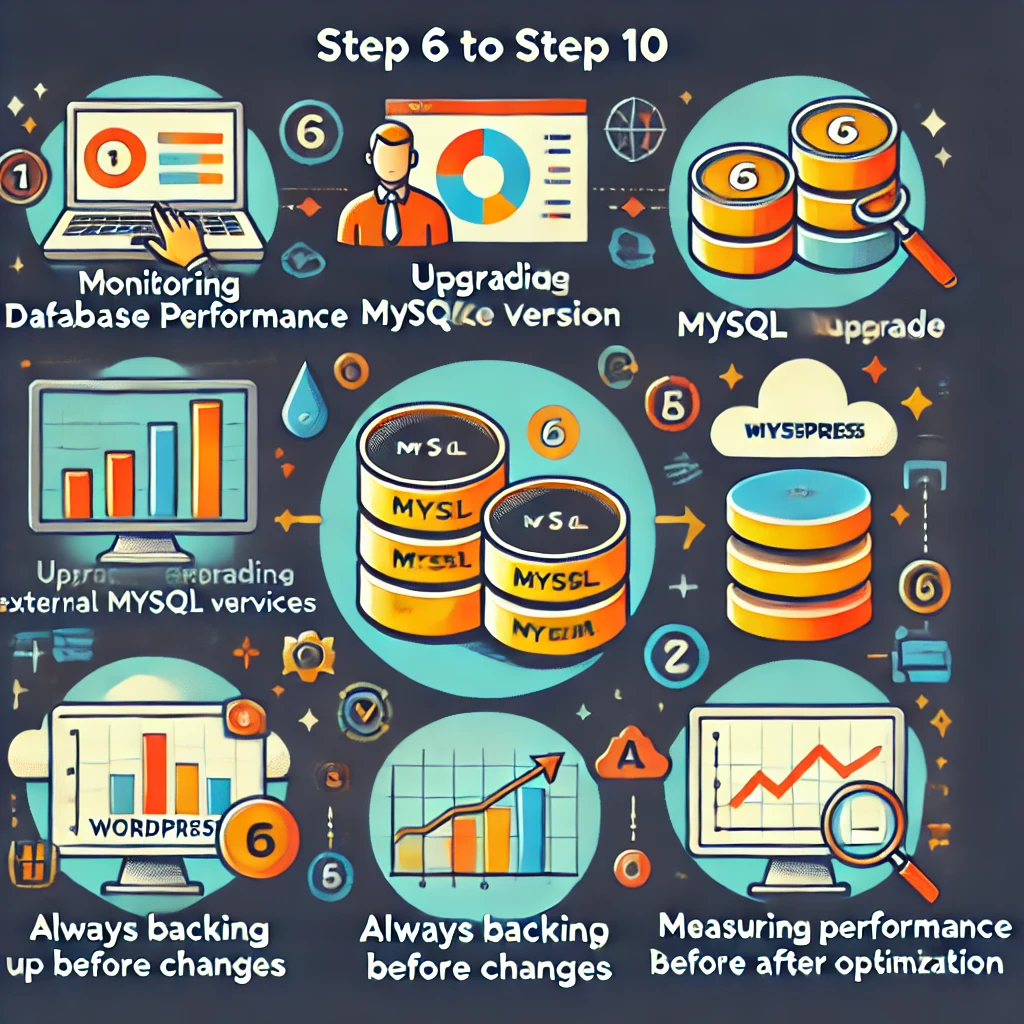
Estudo de caso: Otimização em ação
Para lhe dar uma ideia do impacto que estas optimizações podem ter, considere o seguinte exemplo detalhado:
- Antes da otimização: Uma loja WooCommerce com 1.000 produtos tinha um tempo médio de carregamento da página de 4,5 segundos, medido por GTmetrix. A nota de desempenho do sítio foi um C, com vários problemas assinalados, incluindo consultas lentas à base de dados, revisões excessivas de publicações e falta de cache.
- Processo de otimização: Foram tomadas as seguintes medidas:
- Remoção de dados desnecessários: Eliminou 500 revisões de posts, 2.000 comentários de spam e tabelas de plugins não utilizadas utilizando WP-Optimize.
- Tabelas de base de dados optimizadas: Usado phpMyAdmin para otimizar todas as tabelas da base de dados, assegurando a consolidação dos dados fragmentados.
- Configuração de cache: Instalado W3 Total Cache para permitir o armazenamento em cache de páginas e de objectos, reduzindo significativamente as cargas de consulta da base de dados.
- Índices adicionados: Adicionado um índice para o
user_idna colunawp_utilizadorespara acelerar as consultas relacionadas com o utilizador. - Revisões limitadas: Adicionado
defina('WP_POST_REVISIONS', 3);para owp-config.phppara evitar que, no futuro, se acumulem revisões excessivas de mensagens.
- Após a otimização: O tempo médio de carregamento da página baixou para 2,1 segundos e a classificação do desempenho melhorou para A. O número de consultas à base de dados por carregamento de página baixou de 90 para 30 e o tempo até ao primeiro byte (TTFB) foi reduzido de 1,2 segundos para 0,6 segundos. Isto melhorou não só a experiência do utilizador, mas também a classificação SEO do site, levando a um aumento de 15% no tráfego orgânico no mês seguinte. Além disso, a loja registou uma redução de 10% na taxa de rejeição, o que indica que os visitantes estavam a interagir mais com o site mais rápido.

Problemas comuns e resolução de problemas
- Alterações incorrectas em
wp-config.php: Se o seu sítio web se avariar após a ediçãowp-config.php, restaure imediatamente a cópia de segurança e volte a verificar a sintaxe. - Consultas lentas após a indexação: Se a adição de índices resultar num desempenho mais lento, considere a remoção do índice ou consulte um especialista em bases de dados.
- Problemas de acesso ao phpMyAdmin: Se não conseguir aceder ao phpMyAdmin, contacte o seu fornecedor de alojamento para obter assistência ou considere a possibilidade de utilizar SSH para aceder diretamente à base de dados.
- Erros de restauração de backup: Se encontrar erros durante o restauro da cópia de segurança, certifique-se de que o ficheiro de cópia de segurança está completo e não está corrompido. Utilize várias ferramentas de cópia de segurança para minimizar o risco de perda de dados.
Mais ferramentas e alternativas recomendadas
- Alternativas de cópia de segurança: Além disso UpdraftPlusConsidere VaultPress para cópias de segurança automatizadas em tempo real.
- Alternativas de cache: Cache do cometa é outro bom plugin de cache que é fácil de usar para iniciantes e eficiente.
- Ferramentas de monitorização: New Relic oferece uma visão mais aprofundada do desempenho da base de dados para aqueles que necessitam de uma solução de monitorização mais avançada.
Configuração avançada do MySQL (my.cnf)
Para os utilizadores que se sentem confortáveis com a configuração do servidor, ajustar o ficheiro de configuração do MySQL (meu.cnf) pode conduzir a ganhos de desempenho significativos.
- Parâmetros-chave a ajustar:
innodb_buffer_pool_size: Aumente este valor para permitir que o MySQL mantenha mais dados na memória, o que acelera as operações de leitura.tamanho_da_cache_de_consulta: Defina um tamanho adequado para a cache de consultas para reduzir as consultas repetitivas.tamanho_da_cache_de_fios: Aumente este parâmetro para minimizar a sobrecarga de criação de novos tópicos, especialmente para sites com muito tráfego.

Conclusão
A otimização da sua base de dados MySQL é um passo crucial para melhorar o desempenho do seu site WordPress. Limpando dados desnecessários, optimizando tabelas, limitando revisões de posts, utilizando plugins de cache, adicionando índices, monitorizando o desempenho, actualizando o MySQL, considerando serviços de base de dados externos, fazendo cópias de segurança dos seus dados e medindo o desempenho, pode garantir que o seu sítio Web funciona sem problemas e rapidamente para os seus visitantes. Estas optimizações melhoram a experiência do utilizador, melhoram as classificações SEO e aumentam a retenção de visitantes.
Se está pronto para começar, experimente um dos plug-ins sugeridos hoje, implemente alguns ajustes e monitorize as alterações. O seu site WordPress pode ter um desempenho extremamente rápido com esforços de otimização consistentes, mantendo os utilizadores e os motores de busca satisfeitos.


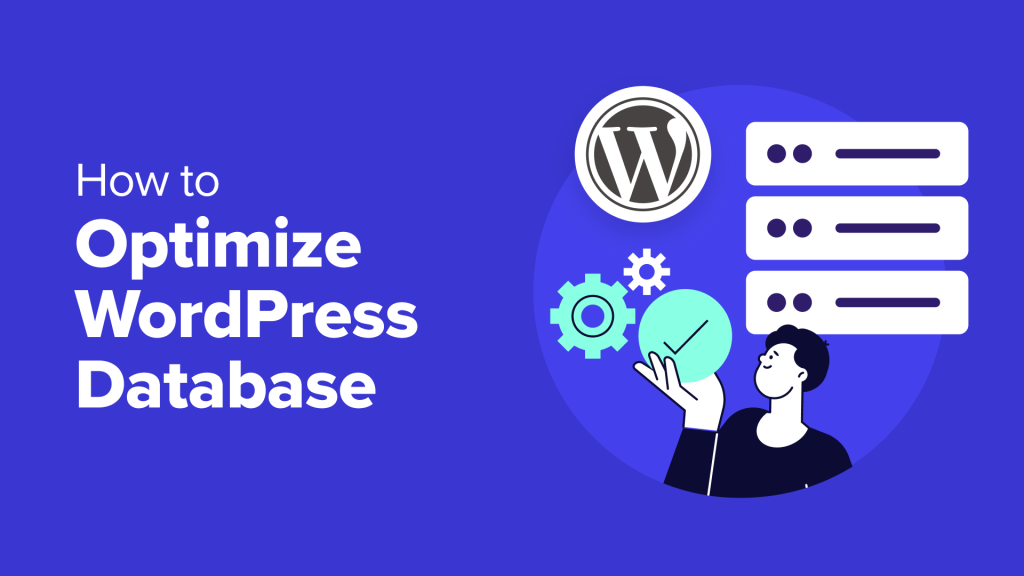




Respostas